Reklame
 123D Sculpt er en anden 3D iPad-app fra Autodesk 123D-serien (sidste gang jeg viste dig Fangst Gør fotos til 3D-modeller med Autodesk 123D-fangst [Kun i øjeblikket Windows]Med den officielle 3D-udskrivningsrevolution, er problemet fortsat, hvordan man faktisk får en digitaliseret 3D-repræsentation af noget. Du kan starte fra bunden ved at bruge noget som Google Sketchup, men jeg ville ... Læs mere , til fremstilling af 3D-modeller ud fra fotografier ). Sculpt er specielt lavet til iPad - og er i øjeblikket gratis. Skulptur er en naturlig pasform til iPad touch-grænsefladen, og appen er en utrolig kraftfuld måde at realisere dine mest forfærdelige mareridtlige væsener design, eller simpelthen som en sjov kreativ øvelse.
123D Sculpt er en anden 3D iPad-app fra Autodesk 123D-serien (sidste gang jeg viste dig Fangst Gør fotos til 3D-modeller med Autodesk 123D-fangst [Kun i øjeblikket Windows]Med den officielle 3D-udskrivningsrevolution, er problemet fortsat, hvordan man faktisk får en digitaliseret 3D-repræsentation af noget. Du kan starte fra bunden ved at bruge noget som Google Sketchup, men jeg ville ... Læs mere , til fremstilling af 3D-modeller ud fra fotografier ). Sculpt er specielt lavet til iPad - og er i øjeblikket gratis. Skulptur er en naturlig pasform til iPad touch-grænsefladen, og appen er en utrolig kraftfuld måde at realisere dine mest forfærdelige mareridtlige væsener design, eller simpelthen som en sjov kreativ øvelse.
Begrænsninger
Da dette er et så stort punkt for nogle brugere, kommer jeg først ud af vejen - appen giver dig kun mulighed for at dele dine kreationer i form af videoer og billeder - eksportere til .obj filer er mærkbart fraværende, så du kan ikke f.eks. 3D-udskrive disse. Det er underligt i betragtning af at hele 123D-appserien er baseret på ideen om at bruge Autodesk's egen 3D-udskrivningstjeneste, men der har du den. Dette er lovet som en fremtidig funktion, så jeg tror, det er sikkert at antage, at prisen på dette tidspunkt godt kan stige eller være tilgængelig som en in-app-opgradering. Når det er sagt, kan du gemme dine kreationer i appen, så når funktionen endelig er frigivet, kan du gå tilbage og eksportere dine tidligere kreationer.
Hvis du imidlertid søger at bruge dette øjeblik til professionel 3D-modellering eller udskrivning, er du ikke heldig for tiden. Dog er der underligt nok nogle fremhævede modeller på 123D-webstedet, hvor de oplyser, at de er lavet i Sculpt - og kan downloades som 3D-objekter eller udskrives - så det bliver sandsynligvis betatestet nu.
Når det er sagt, tror jeg, det stadig bruger det til karaktermodellering og visualisering - og hvis ikke noget, ville det være en stor distraktion for børnene.
Begynd din model
Den første store funktion ved Sculpt er inkluderingen af et galleri med basismodeller - blanke figurer, som du kan tilpasse. Dette gør det langt nemmere end at starte fra en lerkugle (men du kan også gøre det, hvis du virkelig vil), og en af grundene til, at jeg tror, dette vil appellere til brugere med ellers ingen tidligere erfaring med 3D-modellering. Jeg formoder, at børn også især vil sætte pris på at kunne tilpasse deres egen dinosaur - en række dyreformer er også inkluderet.
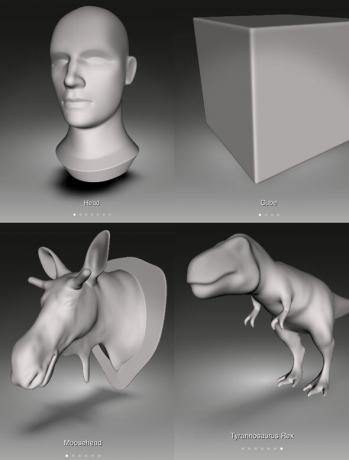
Indkøb i appen udvider udvalget af blanke modeller til at begynde at skulpturere fra hver pris 99c til 4-5 nye modeller.
Grænseflade og kontroller
At bevæge sig rundt i 3D-miljøet følger en velkendt model af knivspids for at zoome, vri for at rotere og for at panorere skal du holde to fingre nede. Enhver faktisk skulptur udføres ved hjælp af et enkelt fingertryk - maling af de forskellige værktøjer på modellen. Ved første lancering er der en hjælpsom række grundlæggende vejledningsskærme for at gøre dig bekendt.

Der er 7 grundlæggende modelleringsværktøjer til rådighed for dig på sidebjælken, som er beskrevet nedenfor.

De fleste skal være selvforklarende, og selvom nogle kan virke noget ens, vil du med praksis finde forskellige forskelle mellem dem. Til bulking generelt, ville du enten Pump eller brug Tilføj i lag værktøj - sidstnævnte har en tendens til at udjævne nogle funktioner, da hvert lag udjævner det sidste i lille grad. At skabe rygter, det generelle formål Tilføje værktøjet er bedst. Under alle omstændigheder - den bedste læringsproces er blot at prøve dem alle sammen - der er et nyttigt værktøj til flere fortrydelse i form af en tilbagepil øverst på skærmen, så vær ikke bange for at begå fejl.
Hvert værktøj har også kontroller for størrelse og styrke af børsten. Jo svagere børsten er indstillet, jo mere vil den blandes med den eksisterende model.
Symmetrisk modellering er også en funktion, som jeg virkelig sætter pris på, selvom den ikke er aktiveret som standard. Hvis du vil aktivere symmetri-tilstand, skal du trykke på den bølgede linje øverst på modelleringsskærmen, og du skal se, at den bliver til to bølgede linjer; en symmetrilinie vises også på din model. Enhver skulptur, du laver med dette aktiveret, gentages på den modsatte side!
Farve og tekstur
Farvelægning af din model kan enten udføres med en enkel penselstil, eller du kan bruge et af de mange indbyggede strukturoverlejringer. For at gøre dette skal du først vælge Texturise værktøj, og find derefter en passende struktur. Teksturen vises på en stor skærm, og du kan tænke på den som en strygeoverførsel. Placer din model under, og berør derefter tekstur for at anvende på modellen nedenfor. Igen kan du kontrollere børstens størrelse og opacitet, så du er i stand til at blande strukturer sammen.

Her er min onde øgelmand, jeg kom på på 10 minutter:
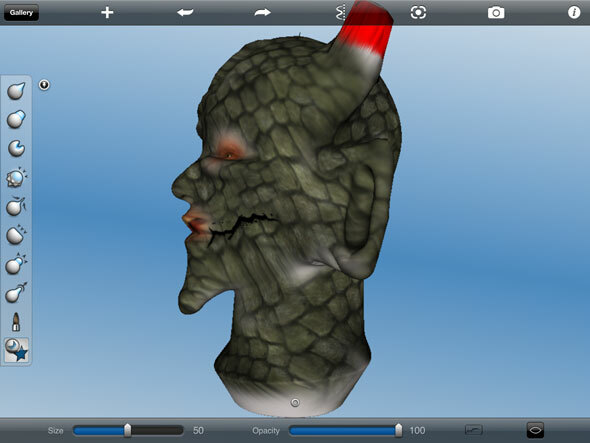
Det er en gratis, og helt ærligt er det meget sjovt. Giv det til dine børn, eller visualiser dine mørkeste fantasier. Det er muligvis begrænset med hensyn til eksport, men det kommer i tide, og selve appen er nok til at konkurrere med enhver form for software til begyndelsesniveau og endnu lettere at bruge takket være iPad touch grænseflade.
Hvad synes du? Fortæl os i kommentarerne dine oplevelser ved hjælp af appen. For et lignende Windows- og Mac-værktøj, tjek Sculptris Opret smukke organiske 3D-modeller gratis med Sculptris [Windows & Mac]Sculptris er et 3D-designværktøj af Pixologic, producenter af det $ 699 professionelle 3D-værktøj ZBrush. Det kommer fra et godt hjem, men i modsætning til sin søster-app er Sculptris helt gratis. Vi har dækket Sculptris i ... Læs mere .
James har en BSc i kunstig intelligens og er CompTIA A + og Network + certificeret. Han er hovedudvikler af MakeUseOf og bruger sin fritid på at spille VR paintball og brætspil. Han har bygget pc'er siden han var barn.


